Bạn đang muốn biết máy tính của mình có đáp ứng đủ yêu cầu để chiến game hay chạy mượt các phần mềm? Đừng lo lắng, bài viết này sẽ giúp bạn tự tay “soi” cấu hình máy tính của mình một cách dễ dàng!
Cấu Hình Máy Tính Là Gì?
Cấu hình máy tính là tập hợp thông số kỹ thuật của các linh kiện chính trong máy tính, ví dụ như CPU, RAM, ổ cứng, card đồ họa,… Nói một cách dễ hiểu, nó giống như “bản lý lịch” của chiếc máy tính, giúp bạn biết được khả năng hoạt động của nó.
Tại Sao Phải Kiểm Tra Cấu Hình Máy Tính?
Kiểm tra cấu hình máy tính là điều cần thiết bởi vì:
- Biết được sức mạnh của “chiến mã”: Giúp bạn hiểu rõ khả năng của máy tính, xem nó có đáp ứng đủ yêu cầu để chạy các phần mềm, game yêu thích hay không.
- Lựa chọn nâng cấp phù hợp: Nếu máy tính của bạn không đủ mạnh, bạn có thể biết nên nâng cấp linh kiện nào để cải thiện hiệu suất.
- Xác định nguyên nhân lỗi: Khi máy tính gặp lỗi, việc kiểm tra cấu hình giúp bạn xác định nguyên nhân một cách nhanh chóng.
Cách Kiểm Tra Cấu Hình Máy Tính
Có nhiều cách để kiểm tra cấu hình máy tính, bạn có thể lựa chọn phương pháp phù hợp nhất với mình:
1. Kiểm Tra Qua “System Information”
Đây là cách đơn giản nhất:
- Bước 1: Mở hộp tìm kiếm của Windows, gõ “System Information” và nhấn Enter.
- Bước 2: Trong cửa sổ System Information, bạn sẽ thấy đầy đủ thông tin về cấu hình máy tính như:
- System Manufacturer: Nhà sản xuất máy tính.
- System Model: Tên model của máy tính.
- Processor: Bộ xử lý (CPU).
- Installed Physical Memory (RAM): Dung lượng RAM.
- BIOS Version/Date: Phiên bản BIOS.
- …
2. Kiểm Tra Qua “Task Manager”
Task Manager là một công cụ mạnh mẽ giúp bạn quản lý và theo dõi các tiến trình đang chạy trên máy tính.
- Bước 1: Nhấn tổ hợp phím Ctrl + Shift + Esc để mở Task Manager.
- Bước 2: Chuyển sang tab Performance.
- Bước 3: Bạn sẽ thấy thông tin về CPU, RAM, ổ cứng, card đồ họa…
3. Kiểm Tra Qua Ứng Dụng Của Bên Thứ Ba
Ngoài hai cách trên, bạn có thể sử dụng các ứng dụng của bên thứ ba như Speccy hay CPU-Z để kiểm tra cấu hình máy tính một cách chi tiết hơn. Các ứng dụng này thường có giao diện trực quan và cung cấp nhiều thông tin bổ sung.
Cách Kiểm Tra Cấu Hình Máy Tính Cho Game
Để kiểm tra xem máy tính của bạn có đủ mạnh để chiến game hay không, bạn cần xem xét các thông số kỹ thuật như:
- CPU: Bộ xử lý (CPU) là “trái tim” của máy tính, đảm nhiệm việc xử lý các tác vụ.
- RAM: Dung lượng RAM ảnh hưởng trực tiếp đến tốc độ tải game và khả năng chạy đa nhiệm.
- Card đồ họa: Card đồ họa (GPU) là linh kiện quan trọng nhất cho việc chơi game, đảm nhiệm việc hiển thị hình ảnh và xử lý hiệu ứng đồ họa.
Các Câu Hỏi Thường Gặp
“Tôi có thể nâng cấp cấu hình máy tính để chơi game mượt hơn không?”
Câu trả lời là có. Bạn có thể nâng cấp CPU, RAM, card đồ họa hoặc thậm chí thay thế toàn bộ mainboard để nâng cấp cấu hình máy tính. Tuy nhiên, trước khi nâng cấp, bạn cần xác định rõ ràng nhu cầu chơi game của mình để lựa chọn linh kiện phù hợp.
“Tôi nên kiểm tra cấu hình máy tính thường xuyên không?”
Theo lời khuyên của chuyên gia Nguyễn Văn A, tác giả cuốn sách “Hướng dẫn nâng cấp máy tính cho người mới bắt đầu”, bạn nên kiểm tra cấu hình máy tính ít nhất 1 tháng/lần để theo dõi tình trạng hoạt động của máy tính và phát hiện sớm các vấn đề.
“Làm sao để biết máy tính của tôi có đủ mạnh để chạy phần mềm nào đó?”
Bạn có thể tìm kiếm thông tin cấu hình tối thiểu và cấu hình khuyến nghị của phần mềm đó trên trang web của nhà sản xuất hoặc trên các diễn đàn công nghệ.
Lưu Ý
- Không nên tin tưởng vào các phần mềm kiểm tra cấu hình không rõ nguồn gốc.
- Cần sử dụng các ứng dụng kiểm tra cấu hình uy tín và được nhiều người tin tưởng.
- Nâng cấp máy tính nên được thực hiện bởi người có chuyên môn để tránh các lỗi phát sinh.
Kết Luận
Kiểm tra cấu hình máy tính là một bước quan trọng để đảm bảo máy tính của bạn hoạt động hiệu quả và ổn định. Hy vọng bài viết này đã giúp bạn hiểu rõ hơn về cách kiểm tra cấu hình máy tính và cách lựa chọn linh kiện phù hợp.
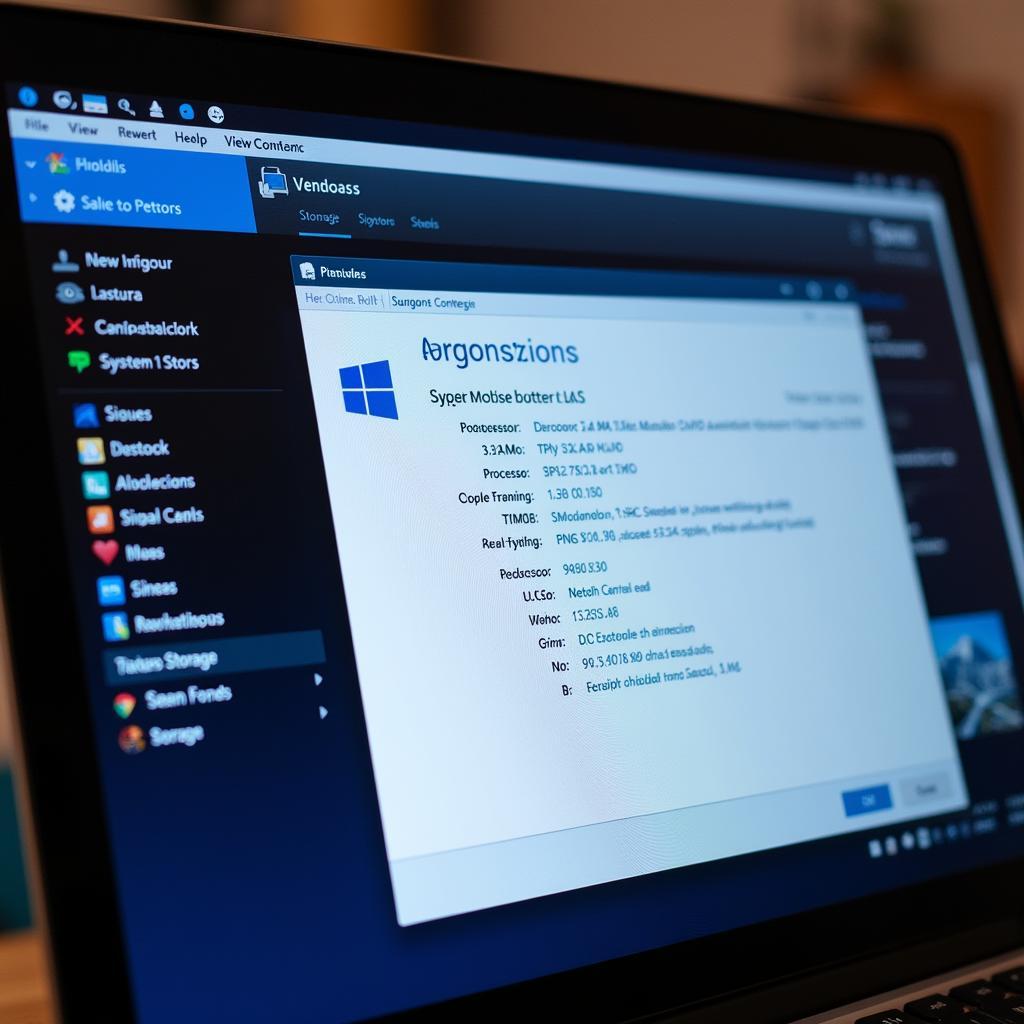 Kiểm tra cấu hình máy tính trên Windows
Kiểm tra cấu hình máy tính trên Windows
Bạn còn băn khoăn gì? Hãy liên hệ với PlayZone Hà Nội để được tư vấn và hỗ trợ miễn phí! Chúng tôi có đội ngũ chuyên nghiệp và giàu kinh nghiệm, sẵn sàng giúp bạn giải đáp mọi thắc mắc về cấu hình máy tính!